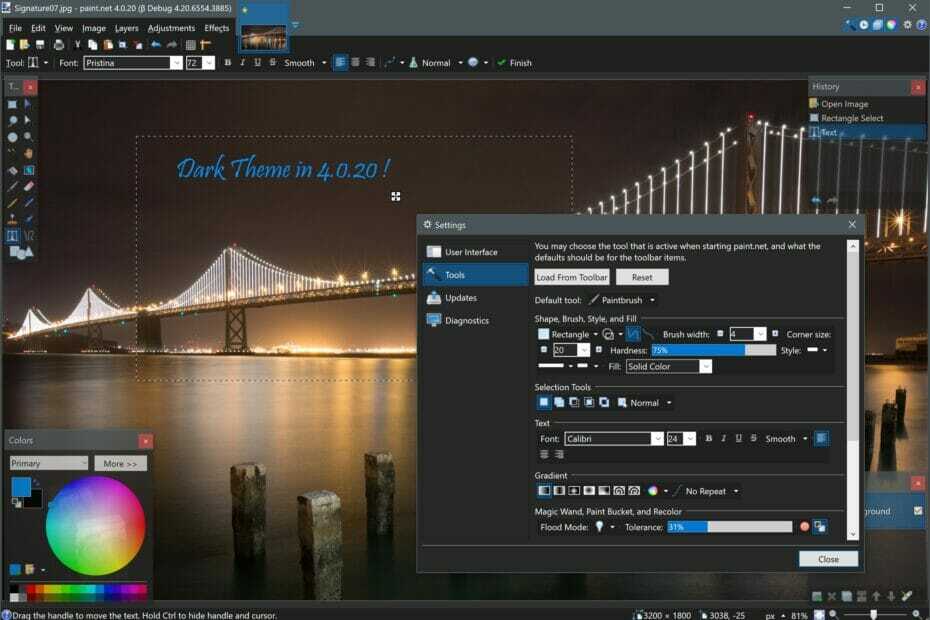- Algunos usuarios informaron que el error Createprocess Failed Code 740 les impide usar ciertas aplicaciones en Windows 10.
- Para solucionar este problema, primero debe verificar que el antivirus que está utilizando no interfiera con su sistema.
- También debe verificar que tiene suficientes privilegios y ejecutar la aplicación deseada como administrador.
- Otra solución es crear una nueva cuenta de administrador siguiendo nuestra guía paso a paso a continuación.

Este software reparará errores comunes de la computadora, lo protegerá de la pérdida de archivos, malware, fallas de hardware y optimizará su PC para obtener el máximo rendimiento. Solucione problemas de PC y elimine virus ahora en 3 sencillos pasos:
- Descargar la herramienta de reparación de PC Restoro que viene con tecnologías patentadas (patente disponible aquí).
- Hacer clic Iniciar escaneo para encontrar problemas de Windows que podrían estar causando problemas en la PC.
- Hacer clic Repara todo para solucionar problemas que afectan la seguridad y el rendimiento de su computadora
- Restoro ha sido descargado por 0 lectores este mes.
Los errores de computadora son una ocurrencia común, y los usuarios de Windows 10 han informado CreateProcess Falló el código 740 error en Windows 10. Entonces, ¿qué es este error y cómo podemos solucionarlo en Windows 10?
El mensaje de error Createprocess Failed Code 740 puede evitar que ejecute ciertas aplicaciones, y hablando de este error, aquí hay algunos problemas similares que los usuarios informaron:
- No se puede ejecutar el código 740 del proceso de creación del archivo - Este mensaje puede aparecer si su antivirus interfiere con su sistema. Simplemente desactive su antivirus o vuelva a instalarlo y el problema se resolverá.
- Error 740 la operación solicitada requiere elevación Windows 10 - Este problema puede ocurrir si no tiene los privilegios necesarios para ejecutar ciertas aplicaciones. Para solucionarlo, simplemente ejecute la aplicación como administrador.
- Createprocess código fallido 740 Windows 10, 8, 7 - Este problema puede ocurrir en cualquier versión de Windows, pero debería poder solucionarlo con una de nuestras soluciones.
- El programa de instalación no puede ejecutar el código de error de proceso de creación de archivo 740 - En algunos casos, es posible que la aplicación que intentas ejecutar no sea compatible con Windows 10, pero puedes solucionarlo usando el Modo de compatibilidad.
¿Cómo soluciono la operación solicitada que requiere un error de elevación?
1. Revisa tu antivirus

Tener un buen antivirus es importante si desea proteger su PC de las amenazas en línea, sin embargo, su antivirus a veces puede interferir con su sistema y provocar varios errores.
A veces, su antivirus puede interferir con sus aplicaciones y hacer que aparezca Createprocess Failed Code 740.
¿Quiere comprobar si su cortafuegos está bloqueando algunas aplicaciones? Siga los sencillos pasos de esta guía descubrir.
Para solucionar este problema, se recomienda que abra la configuración de su antivirus y desactive ciertas funciones antivirus. Si eso no ayuda, es posible que deba deshabilitar todo su antivirus o, en algunos casos, incluso eliminar su antivirus por completo.
Para los usuarios de Norton, tenemos una guía dedicada sobre cómo eliminarlo por completo de su PC. Hay una guía similar también para los usuarios de McAffe.
Si está utilizando alguna solución antivirus y desea eliminarla por completo de su PC, asegúrese de utilizar una herramienta de eliminación dedicada.
⇒Obtenga IObit Uninstaller Pro
Si eliminar el antivirus resuelve el problema, debería considerar cambiar a una solución antivirus diferente. ¿Quiere cambiar su antivirus por uno mejor? Aquí está una lista con nuestras mejores selecciones.
2. Ejecute la aplicación deseada como administrador
- Encuentra la aplicación que te ofrece CreateProcess Falló el código 740 y botón derecho del ratón eso.
- Escoger Ejecutar como administrador del menú.

¿No pasa nada al hacer clic en Ejecutar como administrador? No te preocupes, tenemos la solución correcta para ti.
Los usuarios informan que este error se produce cuando no tengo suficientes privilegios para ejecutar la aplicación determinada en Windows 10.
Si tiene este error en su PC, asegúrese de estar usando una cuenta de administrador en Windows 10.
Además, siempre puede ejecutar la aplicación deseada como administrador para resolver este problema. Su aplicación debería comenzar ahora sin ningún problema.
Como puede ver, esta es una solución simple, pero el único inconveniente es que tendrá que repetir este proceso cada vez que desee ejecutar esa aplicación específica.
Por supuesto, puede configurar la ejecución permanente de una aplicación específica como administrador siguiendo estas instrucciones:
- Busque la aplicación que le está dando CreateProcess Falló el código 740 error y botón derecho del ratón eso.
- Escoger Propiedades de la lista.
- Cuándo Propiedades se abre la ventana, navegue hasta el Compatibilidad pestaña.
- Asegúrese de que usted check Ejecutar este programa como administrador.

- Hacer clic Solicitar y OK para guardar los cambios.
Una vez hecho esto, la aplicación configurada siempre se ejecutará con privilegios de administrador y Createprocess Falló el código 740 el error será arreglado.
3. Desactivar el control de cuentas de usuario
- prensa Tecla de Windows + S y entrar control de cuentas del usuario. Seleccione Cambiar los parámetros de control de tu cuenta de usuario de la lista.

- Mueva el control deslizante completamente hacia abajo y haga clic en el OK botón.

Control de cuentas del usuario está diseñado para informarle si está realizando algún cambio en su computadora que pueda requerir privilegios de administrador.
Estos cambios incluyen la instalación de nuevo software o el cambio de la configuración del sistema.
Algunos usuarios dirían que deshabilitar el Control de cuentas de usuario viene con leve riesgo de seguridad porque no recibirá notificaciones si está instalando nuevo software o si está realizando cambios relacionados con el sistema.
Una vez que desactive el Control de cuentas de usuario, el problema debería resolverse y ya no verá el error Createprocess Failed Code 740.
La mayoría de los usuarios no saben qué hacer cuando la tecla de Windows deja de funcionar. Verificar esta guía y estar un paso por delante.
4. Ejecute la aplicación en modo de compatibilidad
- Busque la aplicación que le está dando este error, haga clic derecho y elija Propiedades del menú.

- Cuando el Propiedades se abre la ventana, vaya a la Compatibilidad pestaña. Revisa ahora Ejecuta este programa en modo compatibilidad para y seleccione la versión deseada de Windows. Hacer clic Solicitar y OK para guardar los cambios.

Ejecute un análisis del sistema para descubrir posibles errores

Descarga Restoro
Herramienta de reparación de PC

Hacer clic Iniciar escaneo para encontrar problemas de Windows.

Hacer clic Repara todo para solucionar problemas con tecnologías patentadas.
Ejecute un escaneo de PC con la herramienta de reparación Restoro para encontrar errores que causen problemas de seguridad y ralentizaciones. Una vez que se completa el escaneo, el proceso de reparación reemplazará los archivos dañados con archivos y componentes nuevos de Windows.
A veces, puede aparecer el error Createprocess Failed Code 740 si la aplicación que está intentando ejecutar no es totalmente compatible con Windows 10.
Sin embargo, es posible que pueda evitar este problema utilizando la función de modo de compatibilidad.
En caso de que no lo sepa, el modo de compatibilidad es una función de Windows que le permite ejecutar software más antiguo que no suele ser totalmente compatible con Windows 10.
Después de realizar estos cambios, intente ejecutar la aplicación nuevamente. Si el problema persiste, puede intentar usar diferentes configuraciones de compatibilidad.
5. Crea una nueva cuenta de administrador
- Abre el Aplicación de configuración. Puedes hacerlo usando Tecla de Windows + I atajo.
- Cuando el Aplicación de configuración comienza, ve a la Cuentas sección.

- Ahora ve a Familia y otras personas en el panel izquierdo. En el panel derecho, haga clic en Agregar a otra persona a esta PC botón.

- Escoger No tengo la información de inicio de sesión de esta persona.

- Seleccione Agregar un usuario sin una cuenta de Microsoft.

- Ingrese el nombre de usuario de la nueva cuenta y haga clic en próximo.

Según los usuarios, el error Createprocess Failed Code 740 puede aparecer si no tiene los privilegios administrativos al intentar ejecutar una determinada aplicación.
Sin embargo, puede solucionar ese problema simplemente creando una nueva cuenta administrativa. Esto es bastante simple de hacer y puede hacerlo siguiendo los pasos anteriores.
Después de hacer esto, creará una nueva cuenta de usuario. Tenga en cuenta que esta nueva cuenta aún no tiene privilegios de administrador, por lo que debe convertirla en la cuenta de administrador.
Para hacer eso, siga estos pasos:
- Ir Aplicación de configuración > Cuentas> Familia y otras personas.
- Busque la cuenta que acaba de crear, selecciónela y elija Cambiar el tipo de cuenta.
- Colocar Tipo de cuenta a Administrador y haga clic en OK.

Ahora tiene una nueva cuenta administrativa lista. Simplemente cambie a esta nueva cuenta e intente ejecutar la aplicación desde allí.
Si este método funciona, es posible que deba mover todos sus archivos personales a la nueva cuenta y comenzar a usarlo en lugar de su cuenta anterior.
Aprenda todo lo que hay que saber sobre la cuenta de administrador y cómo puede habilitarla / deshabilitarla ¡aquí mismo!
Si el método anterior parece un poco tedioso, debe saber que puede crear fácilmente una nueva cuenta de administrador utilizando Símbolo del sistema. Para hacer eso, simplemente siga estos sencillos pasos:
- prensa Tecla de Windows + X para abrir el menú Win + X. Ahora elige Símbolo del sistema (Administración) o Potencia Shell (Administración) de la lista.

- Cuando se abra el símbolo del sistema, ejecute los siguientes comandos:
-
usuario neto / agregar Informe de Windows

-
nuevos administradores de grupo local Informe de Windows /add

Por supuesto, asegúrese de reemplazar WindowsReport con el nombre de cuenta que desea usar. Después de ejecutar estos dos comandos, creará con éxito una nueva cuenta de administrador en su PC.
Este método está diseñado para usuarios avanzados que tienen al menos algo de experiencia con la línea de comandos.
Si lo desea, aún puede usar el primer método y el más largo, pero si tiene prisa, es posible que desee probar el segundo método.
6. Instale las últimas actualizaciones
- Abre el Aplicación de configuración.
- Cuándo Aplicación de configuración abre, navega a Actualización y seguridad sección.

- Ahora haga clic en Buscar actualizaciones botón.

Si sigue recibiendo el error Createprocess Failed Code 740 en su PC, es posible que pueda solucionarlo simplemente instalando las últimas actualizaciones.
Microsoft lanza con frecuencia nuevas actualizaciones para Windows y, si sigue teniendo este problema, es posible que pueda solucionarlo con una actualización de Windows.
De forma predeterminada, Windows instala las actualizaciones que faltan automáticamente, pero puede buscar actualizaciones por su cuenta siguiendo los pasos anteriores.
Windows ahora descargará las actualizaciones disponibles y las instalará automáticamente. en el fondo. Una vez instaladas las actualizaciones, el problema debería resolverse de forma permanente.
¿Tiene problemas para actualizar su Windows? Verificar esta guía que te ayudará a resolverlos en poco tiempo.
La CreateProcess Falló el código 740 El error afecta a una amplia gama de aplicaciones y los usuarios han informado CreateProcess Falló el código 740 al intentar lanzar juegos como Sleeping Dogs o CrossFire.
Como puede ver, este error puede afectar a casi cualquier aplicación instalada en su computadora, y esperamos que nuestras soluciones lo ayuden a solucionar este problema.
Como siempre, para obtener más sugerencias y preguntas, consulte la sección de comentarios a continuación.
 ¿Sigues teniendo problemas?Arréglelos con esta herramienta:
¿Sigues teniendo problemas?Arréglelos con esta herramienta:
- Descarga esta herramienta de reparación de PC Excelente en TrustPilot.com (la descarga comienza en esta página).
- Hacer clic Iniciar escaneo para encontrar problemas de Windows que podrían estar causando problemas en la PC.
- Hacer clic Repara todo para solucionar problemas con tecnologías patentadas (Descuento exclusivo para nuestros lectores).
Restoro ha sido descargado por 0 lectores este mes.